Manual do OriOasis Admin (Super-User)
[ Versão 1 - 2009/03/12 - Paulo Franco ] [ Versão 1.1 - 2014/10/01 - Paulo Franco ]
Índice:
- Como criar um clube?
- Como actualizar a licença, exames médico desportivo e escalões dos rankings de um federado?
- Como actualizar as licenças, exames médico desportivo e escalões dos rankings para vários federados em simultâneo?
- Como carregar um novo ficheiro para actualizar um ranking que é publicado em formato de ficheiro?
- Como atribuir o escalão de uma licença a partir dos resultados considerados para um determinado ranking?
- Como marcar como recebida uma filiação que foi paga por transferência bancária?
- Como configurar os Rankings Regionais?
- Como configurar os Rankings do Desporto Escolar?
- Como identificar e corrigir incongruência num determinado Ranking?
- Como configurar para que épocas estão permitidas novas filiação na FPO?
- Como arquivar/cancelar processos de filiação na FPO que não foram concretizados?
- Como atribuir no ranking os pontos de organização aos altetas que participaram na organização ou estiveram ausentes por representação da FPO?
- Como gerir as equipas de Rogaine?
- Como atribuir em massa o estado a uma lista de equipas de Rogaine?
- Como fechar um ranking para não permitir mais alterações?
- Como atribuir um login a um utilizador já registado no sistema?
- Como transferir um utilizador de clube para outro?
- Como alterar os escalões e outros dados de um calendário?
- Como introduzir a lista de atletas que participaram na organização de um evento ou estiveram em representação da Federação?
- Como definir o melhor tempo de um determinado escalão de um ranking numa determinada etapa de uma prova?
- Como definir a equivalência entre vários escalões com o mesmo percurso para efeitos de pontos do ranking?
Clubes:
Licenças e Rankings:
Utilizadores:
Calendários:
Resultados em eventos:
-
Como criar um clube
- Seguir no menu SISTEMA->CLUBES;
- Verificar se o clube já existe no sistema
- Seguir o link Novo Clube;
- Introduzir os dados do clube
- Pressionar o botão GUARDAR para guardar a informação
-
Como actualizar a licença, exames médico desportivo e escalões dos rankings de um federado?
- Seguir no menu SISTEMA->LICENÇAS;
- Em Procurar Utilizador introduzir os dados do federado a alterar.
- Na listagem dos resultados abrir os dados do utilizador encontrado através da ligação Editar licenças, escalões e EMD.
- Para alterar uma licença:
- Escolher a licença a editar (clicando no lápis);
- Alterar os dados pretendidos
- Pressionar Guardar para guardar os dados
- Para alterar os EMD:
- Adicionar ou remover entradas da lista dos EMD ;
- Pressionar Guardar para guardar os dados
-
Como actualizar as licenças, exames médico desportivo e escalões dos rankings para vários
federados em simultâneo?
A actualização das licenças, exames médico desportivo e escalões dos rankings para uma lista de vários federados realiza-se em dois procedimentos separados:- C1. Actualização de licenças e exames médico desportivo: é feita a introdução da licença propriamente dita (clube, data de renovação/criação) e dos EMD associados à licença.
- C2. Actualização de escalões dos rankings: é feita a introdução dos escalões dos rankings para cada licença
- Seguir no menu SISTEMA->LICENÇAS;
- Em C1. escolher a federação, o ano da licença e o estado de renovação.
Os estados de renovação tem o seguinte significado:- Renovado: o estado da licença é colocado como RENOVADO
- Não Renovado: o estado da licença é colocado como NÃO RENOVADO
- Calcular estado automáticamente: o estado da licença é calculado automáticamente tendo em conta a data actual, a data de entrada do boletim de renovação e a data dos exames médico desporitvo
Nota: existe um processo que é executado automáticamente no dia 1 de cada mês e calcula automáticamente o estado de renovação de todos os federados, tendo em conta a data actual, a data de entrada do boletim de renovação e dos exames médico desporitvo.
- Introduzir a informação na caixa de texto de acordo com a informação definida em
Campo/Coluna e Conteúdo, como exemplificado nas figuras seguintes.
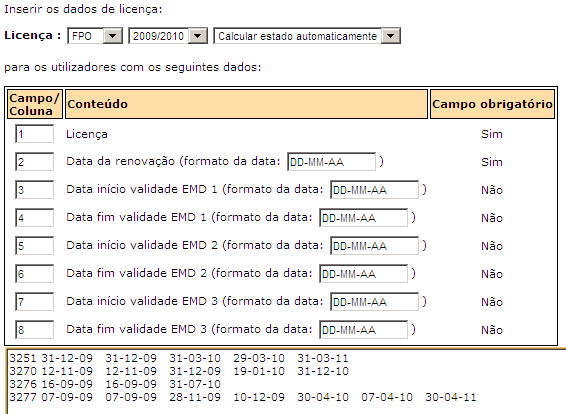
Explicação dos campos:
- Data da Renovação: data de entrada do boletim de renovação (ou primeira inscrição) na FPO
- Data início da validadade do EMD N: data do início da validade do Exame Médico Deportivo N.
- Data fim da validadade do EMD N: data do fim da validade do Exame Médico Deportivo N. - Pressionar Alterar Licenças para actualizar as licenças
- Seguir no menu SISTEMA->LICENÇAS;
- Em C2. escolher a federação e o ano da licença;
- Introduzir a informação na caixa de texto de acordo com a informação definida em
Campo/Coluna e Conteúdo, como exemplificado nas figuras seguintes.
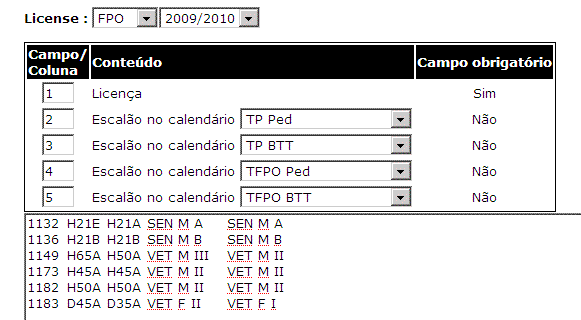
- Pressionar Alterar Licenças para actualizar as licenças
- Os dados dos vários federados são separados por linha, ou seja, em cada linha só poderão constar dados de apenas um atleta.
- Os dados de um atleta podem ser separados na mesma linha por ',' (vírgula) ou espaçamento (tab) ou ';' (ponto e vírgula);
- Poderá ser utilizado uma folha de cálculo (e.g Excel) para construir os dados e depois utilizar a funcionalidade copiar/colar. A tabela em cima define o número do campo/coluna e o respectivo conteúdo dos dados a adicionar
- O clube ao qual ficará associado esta licença é o clube actual do atleta. Se o objectivo for realizar a alteração da licença num clube que não aquele em que o federados está registado deverá ser utilizado o formulário individual (em A) ou transferir o utilizador de clube.
- Os dados das colunas não referenciados na tabela em cima (valor de campo / coluna vazio) serão ignorados
- Se o ficheiro de controle que contem a listagem dos federados possui outras colunas irrelevantes para esta actualização, as folhas de cálculo (e.g Excel) permitem "Esconder" / "Mostrar" determinadas colunas.
-
Como atribuir um login a um utilizador já registado no sistema?
- Confirmar que o utilizador que requisita os dados é efectivamente o utilizador em causa (ex.: confirmar que o documento de identificação, data e morada conferem com os dados do federado);
- Seguir no menu SISTEMA->UTILIZADORES->PROCURAR;
- Introduzir critérios de procura, ex.: Licença FPO, nome, clube, etc;
- No utilizador encontrado, escolher "Enviar Dados de Acesso";
- Confirmar/Inserir os dados do utilizador. Os valores inseridos para Username, e-mail e nível de acesso serão actualizados como novos dados do utilizador. De salientar o campo Nível, pois o utilizador pode necessitar de permissões de CLUBE-ADMIN (ex.: para fazer as inscrições do clube para as provas ou gerir as inscrições nas provas do clube). Neste caso deverá ser colocado o nível CLUBE-ADMIN ;
- Pressionar Actualizar & Enviar.É atribuida uma nova password de acesso aleatória;
- Seguir no menu SISTEMA->UTILIZADORES->PROCURAR;
- Introduzir critérios de procura, ex.: Licença FPO, nome, clube, etc;
- No utilizador encontrado, escolher "Editar Dados de Sistema" ();
- No campo "Clube" escolher o novo clube do Utilizador;
- Pressionar Guardar para guardar a alteração
- Seguir no menu SISTEMA->CALENDÁRIOS;
- Escolher o calendário em causa;
- Alterar os dados;
- Pressionar GUARDAR para guardar alterações.
- Seguir no menu ADMIN do evento UTILIZADORES ORGANIZADORES E REPRESENTAÇÃO ou em alternativa, se for administrador do ranking, aceder a partir da página do ranking a "Gerir as etapas do ranking" () e depois em "Adicionar participações especiais às provas do ranking" ();
- Para adicionar os utilizadores;
- Escolher o tipo de licença;
- Escolher o tipo de participação: Organização do evento ou Representação da Federação;
- Introduzir as licenças ou código na caixa de texto. Nos casos de tipo de licença ser FEDO/FPO/DE deve ser introduzida o número de licença, nos casos do tipo de Licença ser o "Código" deve ser introduzido o código do atleta, ou seja, primeiro e último nome em maiúsculas sem acentos e 2 últimos dígitos do ano de nascimento, tudo junto sem espaços, ex.: JOAOSANTOS80;
- Pressionar ADICIONAR para adicionar os utilizadores em todas as etapas;
- A partir da listagem dos utilizadores e respectivas etapas confirmar (selecionar ou desselecionar) as etapas em que os utilizadores participaram no evento ;
- Pressionar GUARDAR para aplicar as alterações;
- Acualizar o ranking escolhendo as etapas que se pretende recalcular e pressionar em CALCULAR;
Esta funcionalidade permite definir o melhor tempo de um determinado escalão do ranking numa determinada etapa de uma prova. Esta funcionalidade deverá ser utilizada quando atletas federados em escalões diferentes participam no mesmo escalão por decisão da organização (aglomeração de vários escalões num só).
Nota: só é necessário defenir o melhor tempo para os escalões do ranking em que existem pontuações incorrectas, ou seja para os escalões do ranking onde o melhor tempo dos atleta federados desse escalão do ranking não é o melhor tempo dos atletas federados na classificação da etapa
- Seguir no menu SISTEMA->RANKINGS->LISTAR->GERIR ETAPAS DO RAKNING->DEFINIR MELHOR TEMPO PARA ESCALÕES DO RANKING;
- Escolher o escalão;
- Introduzir o melhor tempo do atleta federado nesse escalão;
- Adicionar escalão e tempo, pressionado o botão para adicionar (
 );
); - Após terminada a definição de todos os escalões, pressionar "Guardar" para guardar as alterações;
Esta funcionalidade permite definir a equivalência entre vários escalões que partilham o mesmo percurso.
A funcionalidade deverá ser utilizada quando a orgnização do evento tem necessidade de separar os atletas em vários escalões
(ex.: "Séniores Masculinos - Campeonato Ibérico" e "Séniores Masculinos - Taça de Portugal", que utilizam o mesmo percurso e competem
em pé de igualdade) mas, para o ranking, competem entre si como se tratasse apenas de um escalão.
 );
);
Para actualizar os rankings que são publicados em formato de ficheiro (ex. Corridas de Aventura) e necessário fazer o carregamento do respectivo ficheiro no OriOasis. O novo ficheiro ficará disponível através da listagem dos rankings e a data da "Última actualização" do ranking é actualizada.
Existe uma funcionalidade acessível através do painel de gestão das etapas do ranking (onde se re-calcula o ranking),
em ferramentas, que permite atribuir às licenças da temparada e a um determinado calendário, o escalão dos resultados dos atletas. Os passos para usar esta funcionalidade, com sessão iniciada como SUPER-USER, são:
Por exemplo: Vamos considerar o AtletaX que compete no RankingY no AnoZ. Por sua vez as provas que contam para o RankingY são as provas do CalendárioW.
Se o AtletaX está renovado em AnoZ mas só tem escalão atribuido para o calendário C1 e C2 então no RankingY iria aparecer sem escalão, pois na licença do ano AnoZ não tem escalão atribuido para o CalendárioW. Vamos agora supor que o AtletaX também já correu uma etapa do CalendárioW em SENM, assim esta nova funcionalidade vai atribuirr na licença do AnoZ, para o CalendárioW que o escalão de ranking do AtletaX é o SENM.
No algoritmo de atribuição do escalão é escolhido o escalão com maior número de participações. Ou seja, se o AtletaX participou em três etapas: uma etapa no escalão Dificil Longo e duas no escalão SENM então é escolhido o escalão SENM independentemente da ordem cronológica das etapas.
Depois de serem atribuidas as licenças é mostrada uma lista com os atletas, calendários, licenças e escalões que foram atribuídos para que possa ser corrigida manualmente alguma atribuição que não faça sentido.
Notas:
- Esta atribuição automática apenas funciona para atletas com licença renovada no AnoZ e que ainda não tenham escalão atribuído no CalendárioW, ou seja atletas não renovados vão continuar a aparecer sem escalão mesmo que já tenham obtido resultados em etapas do CalendárioW;
- Os registos das licença do AnoZ que já tem escalão atribuído no CalendárioW não sofrem qualquer alteração;
- Só são atribuídos escalões às licenças que façam parte dos escalões do RankingY, ou seja se um atleta apenas participou num determinado escalão aberto, mesmo estando renovado na federação, esse escalão aberto não será adicionado às licenças do AnoZ e CalendárioW.
Caso uma filiação seja paga por transferência bancária (vem vez do pagamento por referência MB) é necessário realizar o seguinte procedimento para marcar a filiação como paga.
Caso não exista uma ordem de pagamento nestas
condições deverá ser criada uma ordem de pagamento e para cada item atribuir os dados em baixo e saltar para o passo 4 deste procedimento.
A configuração dos rankings regionais FPO no OriOasis deve ser feita da com os seguintes dados, através da edição dos dados do ranking:
A configuração dos rankings regionais FPO no OriOasis deve ser feita com os seguintes dados, através da edição dos dados do ranking:
Nos Rankings que permite considerar atletas não federados uma das incongruências mais comuns é a existência de atletas duplicados na listagem. Isto acontece porque o nome e ano
de nascimento usado de uma etapa para a outra não é o mesmo. Nos atletas federados o identificador do atleta é a licença mas nos ateltas não federados a forma que é utilizada
para identificar o atleta é através do nome e ano de nascimento. Por esta razão estes dois dados deve ser o mesmo em todas as etapas do ranking para que todos os resultados do atleta
sejam agregados em apenas um atleta.
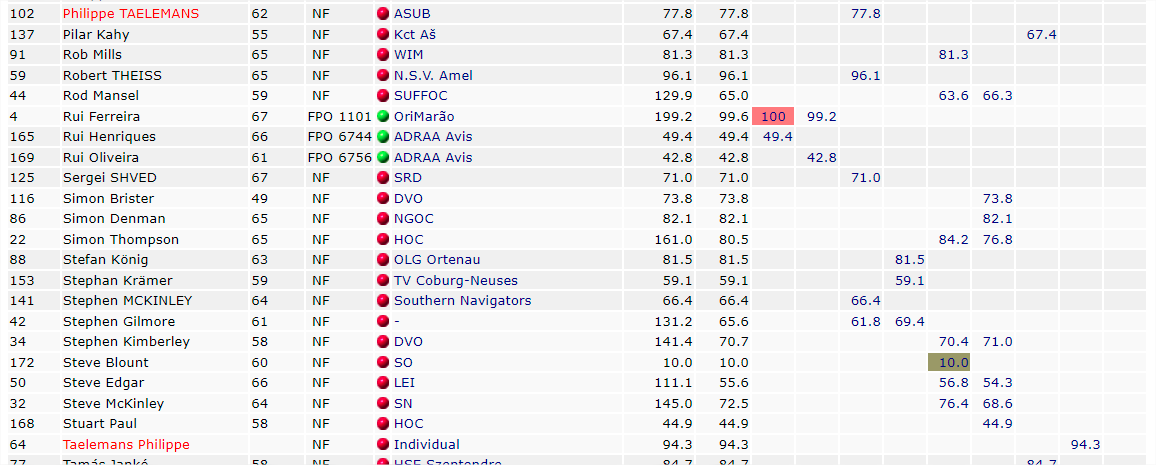
Os resultados na etapa são corrigidos através do procedimento "Como introduzir nos resultados as licenças em falta dos atletas federados ou alterar o nome e data de nascimento?" do Manual do Organizador e Clube-Admin.
Outras acções que também ajuda a corrigir erros no ranking:
- A partir da página do ranking, regerar o ranking para todas as etapas
- Limpar os escações do ranking e atribuir novos escalões a partir dos resultados

A partir da página do ranking é possível carregar os atletas que participaram na organização de uma etapa do ranking ou que estiveram ausentes por representação da FPO,
por forma a que os respetivos atletas recebam no raking os devidos pontos de organização/representação. Para atualizar o ranking com os pontos de organização dos atletas carregados:
A partir da página de listagem das equipas de Rogaine em Serviços->Federados->Equipas Rogaine é possível criar, alterar e remover equipas .
A partir da página de listagem das equipas de Rogaine é possível atribuir em massa o estado a uma lista de equipas. Esta funcionalidade pode ser utilizada, por exemplo, para limpar de uma época para outra as várias equipas que deixaram de existir.
A partir da página do ranking é possível dar o ranking como fechada para que não sejam permitidas mais alterações ao mesmo.